win10键盘错乱怎么恢复?win10键盘错乱修复的方法
2025-10-01 12:10 来源:西西软件网 作者:佚名我们在使用电脑的时候经常会碰到各种各样的问题,例如最近就有小伙伴遇到了电脑键盘按键错乱错位,按下去并不是出现相应的按键,而是显示其他按键,导致根本就无法打字。那么遇到键盘按键错乱怎么修复,下面就和在下一起来看看吧。

Win10键盘错乱修复的方法
第一种方法:
1、找到键盘上的【Fn】功能键和【NumberLock】键,一般FN键是在笔记本左下角,CTRL键的边上,而NumberLock 则与F6、F8或ScrLK 键重叠。

2、按下这两个键是为了将笔记本电脑的数字小键盘关闭,恢复键盘的正常,在按了【FN+NumberLock】组合键之后,我们可以查看笔记本中的【NumberLock】指示灯是否熄灭。
经过上面的一番设置,键盘的按键就恢复正常了。有时候我们重装完系统也会出现这样的问题,主要是笔记本电脑大小有限,没办法另加数字键盘,所以就会出现这样的组合按键。
第二种方法
如果以上的方式没有解决问题,那么试试下面的方式。
1、下载并安装“驱动精灵”;
2、打开“驱动精灵”,检查需要升级驱动和安装补丁;
3、点击驱动或者补丁右边的“安装”,下载安装需要升级的驱动和补丁,等待安装完成。
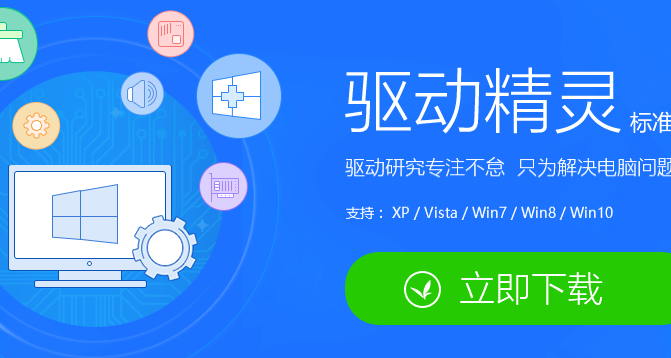
或者:
1、下载并安装“360安全卫士”;
2、打开“360安全卫士”,点击“人工服务”;
3、在“360人工服务”中输入“键盘按键错乱”,点击“查找方案”;
4、选择第一个进行修复,等待片刻,重启。
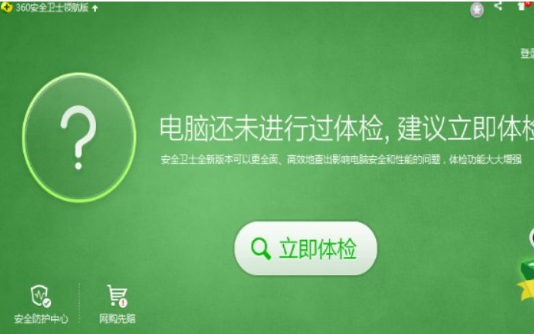
上文即是win10键盘错乱怎么恢复?win10键盘错乱修复的方法的内容了,文章的版权归原作者所有,如有侵犯您的权利,请及时联系本站删除,更多相关电脑键盘错乱的资讯,请关注收藏西西下载站。
下一篇:旧电脑运行很慢怎么解决?旧电脑怎么提高运行速度?











